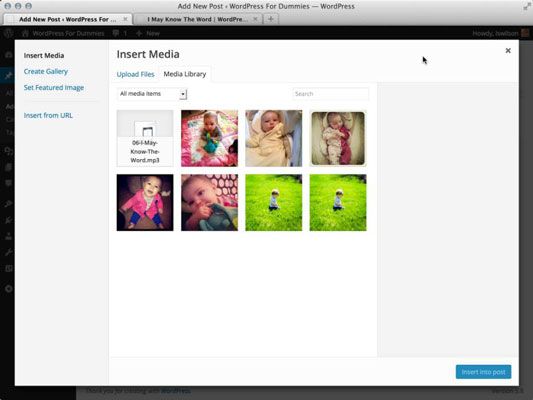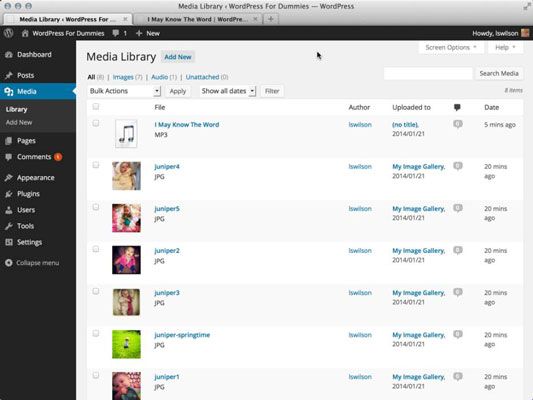Comment organiser les fichiers multimédias de votre blog wordpress
Si vous avez été exécutez votre blog, pour toute longueur de temps, vous pouvez facilement oublier ce que les fichiers que vous avez téléchargé à l'uploader WordPress. La Médiathèque WordPress rend très pratique et facile à découvrir quels sont les fichiers dans votre dossier Uploads.
Pour trouver une image, une vidéo ou un fichier audio que vous avez déjà téléchargé en utilisant le fichier uploader et utiliser ce fichier dans un nouveau message, procédez comme suit sur la page Ajouter un nouveau message:
Cliquez sur le bouton Ajouter Multimédia pour ouvrir la fenêtre Insérer média.
Cliquez sur le lien Médiathèque au sommet.
Vous voyez tous les fichiers que vous avez déjà téléchargés sur votre blog avec la fonction fichier uploader. Les fichiers que vous avez téléchargés par d'autres méthodes, telles que FTP, ne sont pas affichés dans la bibliothèque multimédia.
Sélectionnez le fichier que vous souhaitez réutiliser et cliquez sur le lien Afficher.
Définissez les options pour cette image: titre, la légende, la description, l'URL du lien, ordonner, l'alignement et la taille.
Cliquez sur le bouton Insérer en poste.
Le code HTML correct est inséré dans la boîte postale de texte.
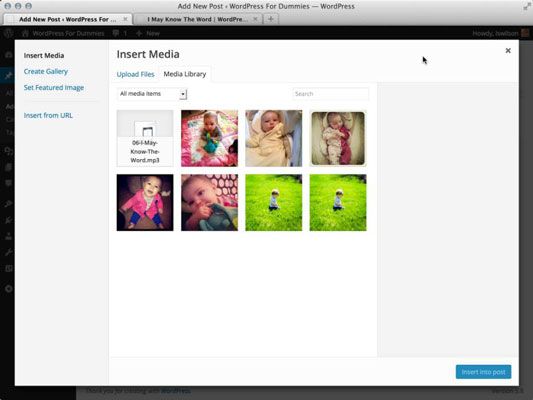
Si vous souhaitez afficher uniquement les fichiers que vous avez téléchargé, cliquez sur le lien dans le menu Bibliothèque de médias, ce qui ouvre la page Media Library. La page Médiathèque répertorie tous les fichiers que vous avez déjà téléchargés sur votre blog WordPress. Par défaut, la page affiche tous les types de fichiers, mais vous pouvez cliquer sur les images, audio, vidéo ou des liens de préciser le type de fichier que vous voulez voir.
Vous pouvez effectuer les tâches suivantes sur la page Media Library:
Filtrez fichiers multimédia par date. Si vous voulez voir tous les fichiers multimédias qui ont été téléchargés en Février 2014, choisir cette date dans le menu déroulant, puis cliquez sur le filtre button- les rechargements de pages et affiche uniquement les fichiers multimédia téléchargés dans le mois de Février ici 2014.
Rechercher des fichiers multimédias en utilisant un mot clé spécifique. Si vous voulez chercher dans votre bibliothèque multimédia pour tous les fichiers qui référencent chatons, tapez le mot chatons dans la boîte de recherche dans les médias dans le côté supérieur droit de la page Media Library. Ensuite, cliquez Recharge et affiche uniquement les fichiers multimédias de la Recherche Médias button- la page qui contiennent le mot-clé ou une étiquette de chatons.
Supprimez des fichiers multimédias. Cliquez sur la petite boîte blanche qui apparaît à gauche de chaque vignette sur la Médiathèque page- puis sélectionnez Supprimer dans la liste Actions globales déroulante qui affiche en haut à gauche de la page. Les rechargement de la page, et les médias fichier que vous venez de supprimer est maintenant disparu.
Afficher les fichiers multimédia. Sur la page Media Library, cliquez sur la vignette du fichier que vous souhaitez voir. Le fichier réel ouvre dans votre navigateur Web. Si nécessaire, vous pouvez copier le permalien du fichier dans la barre d'adresse de votre navigateur.
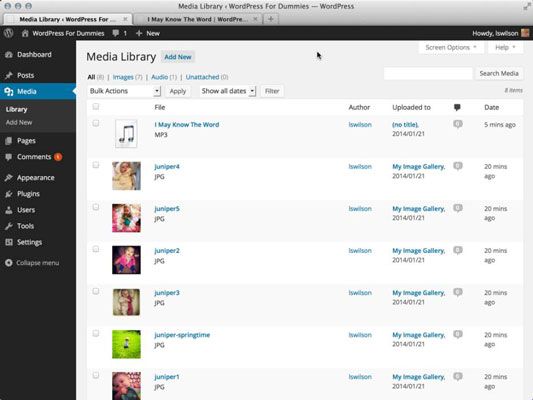
A propos Auteur
 Ajout d'une vidéo, screencast, et des fichiers audio dans iBooks Author
Ajout d'une vidéo, screencast, et des fichiers audio dans iBooks Author Vous pouvez ajouter iPad compatible MPEG-4 vidéo (.m4v) Des fichiers à vos iBooks Author texte - y compris des films et des screencasts - et audio AAC (.m4a ou .m4v) Des fichiers. Mais vous ne pouvez pas utiliser les méthodes d'importation ou…
 Comment organiser le multimédia dans le gestionnaire de médias de joomla
Comment organiser le multimédia dans le gestionnaire de médias de joomla Sur la gauche, du côté droit de la page Media Manager de la Joomla, vous trouverez une arborescence de dossiers qui sont fournis avec l'installation par défaut de Joomla: Photos, bannières, et sampledata. Joomla utilise ces dossiers de base pour…
 Comment ajouter un fichier audio à un blog wordpress
Comment ajouter un fichier audio à un blog wordpress Les fichiers audio peuvent être des fichiers de musique ou un enregistrement de vous parler à vos lecteurs. Audio ajoute une belle touche personnelle à votre blog WordPress, et vous pouvez facilement partager des fichiers audio sur votre blog…
 Comment contrôler les médias sur votre blog wordpress
Comment contrôler les médias sur votre blog wordpress Sur la page Paramètres des médias dans WordPress, vous pouvez configurer les options pour la façon dont vos fichiers multimédias (graphiques et photos) sont redimensionnées pour une utilisation dans votre blog. Cliquez sur le lien des médias…
 Comment insérer une image à partir d'un PC dans un poste ou une page wordpress
Comment insérer une image à partir d'un PC dans un poste ou une page wordpress Vous pouvez inclure des galeries de photos sur votre site WordPress, qui sont utiles pour ceux qui ont besoin d'inclure une galerie ou d'un portefeuille de travail de conception visuelle, tels que les concepteurs web et les concepteurs de logo. Pour…
 Comment insérer des fichiers audio dans votre blog wordpress
Comment insérer des fichiers audio dans votre blog wordpress Les fichiers audio peuvent être des fichiers musicaux ou des enregistrements vocaux, tels que des enregistrements de vous parler à votre blog WordPress lecteurs. Ces fichiers ajoutent une belle touche personnelle à votre blog. Vous pouvez…
 Comment insérer des fichiers vidéo dans vos messages blog WordPress.com
Comment insérer des fichiers vidéo dans vos messages blog WordPress.com Que vous produire vos propres vidéos pour publication ou souhaitez intégrer d'autres vidéos des gens que vous trouvez intéressants, placer un fichier vidéo dans un billet de blog a jamais été aussi facile avec WordPress.Vous pouvez ajouter de…
 Comment gérer vos fichiers multimédias wordpress
Comment gérer vos fichiers multimédias wordpress La Médiathèque WordPress offre un moyen pratique et facile à suivre et organiser les fichiers multimédia dans votre dossier Uploads. Après tout, si vous avez été exécutez votre blog WordPress pour toute longueur de temps, vous pouvez…
 Comment définir le format de votre blog wordpress
Comment définir le format de votre blog wordpress Vous pouvez gérer la maintenance au jour le jour de votre blog WordPress. Ici, vous allez à travers les liens vers ces pages dans les menus de navigation WordPress Dashboard.Messages menu de navigationCliquez sur la flèche à droite de messages…
 Comment télécharger un nouveau plugin wordpress
Comment télécharger un nouveau plugin wordpress Vous êtes prêt à télécharger les fichiers de plugin à votre serveur web. Dans les versions précédentes de WordPress, vous avez besoin de télécharger les fichiers de plugins non emballés à votre serveur Web via FTP. Maintenant, tout ce…
 Comment télécharger des images à partir de votre ordinateur sur votre blog wordpress
Comment télécharger des images à partir de votre ordinateur sur votre blog wordpress WordPress permet d'ajouter des images à un poste facile avec l'image uploader WordPress. Pour ajouter une image du disque dur de votre ordinateur lorsque vous cliquez sur le bouton Ajouter un média, suivez ces étapes:1Cliquez sur le lien Ajouter…
 Comment télécharger la vidéo à partir de votre ordinateur vers votre blog wordpress
Comment télécharger la vidéo à partir de votre ordinateur vers votre blog wordpress WordPress permet maintenant exceptionnellement facile de télécharger la vidéo en vous blog. Cela peut être fait avec une vidéo à partir du Web ou celui qui est stocké sur votre compueter. Pour télécharger et poster sur votre blog une vidéo…
 Importer un blog wordpress dans un autre blog wordpress
Importer un blog wordpress dans un autre blog wordpress Avec ce script d'importation WordPress, vous pouvez importer un blog WordPress dans un autre, et cela est vrai aussi bien pour les versions hébergées et auto-hébergés de WordPress. Les importations de WordPress tous vos messages, commentaires,…
 Insertion de vidéos web dans vos messages de blog WordPress
Insertion de vidéos web dans vos messages de blog WordPress Que vous produire vos propres vidéos pour publication ou d'insérer les vidéos d'autres personnes, en plaçant un fichier vidéo dans un blog WordPress n'a jamais été aussi facile.Découvrez un bon exemple d'un blog vidéo à TMZ, qui est un…